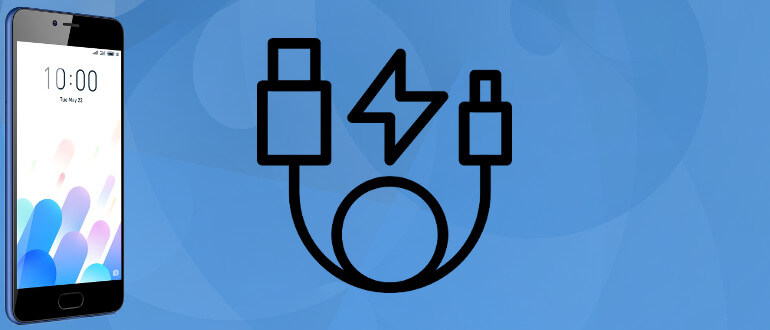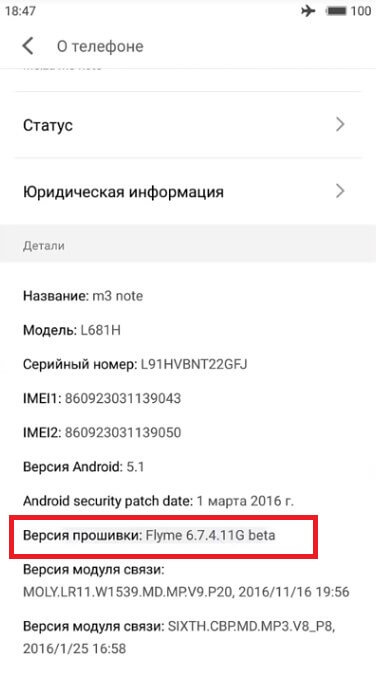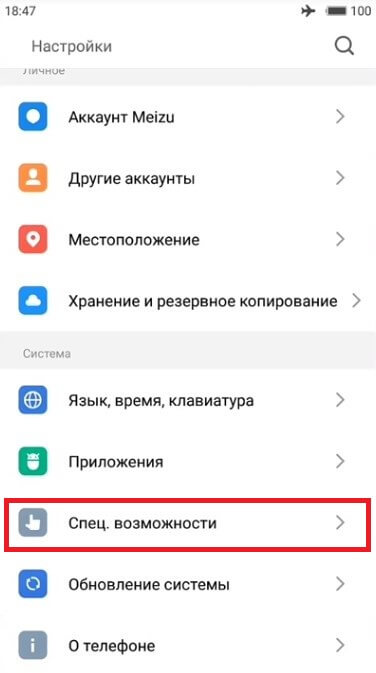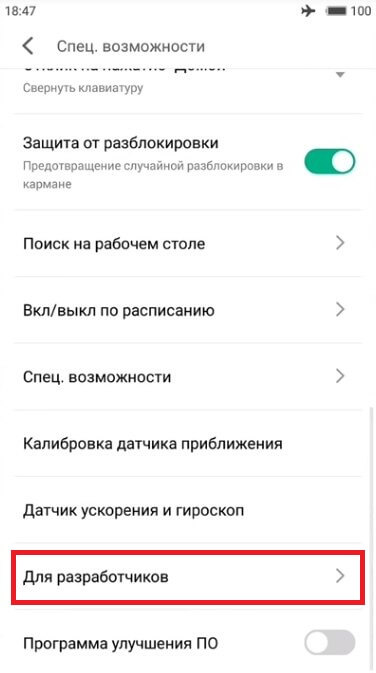Включить режим разработчика на Мейзу необходимо в случае проведения тех или иных манипуляций со смартфоном, которые недоступны при использовании базового функционала Android – установка сторонних приложений через ПК, обновление прошивки на кастомную, прочие манипуляции.
Для чего нужен этот режим
В разделе «Для разработчиков» (m5, m6, прочие модели) размещены инструменты для глубокой и персонализированной настройки вашего смартфона на Андроид.
К основным возможностям раздела на Flyme можно отнести:
- Создание отчета об ошибках. Активация функции необходимо в случае, если смартфон работает неправильно. Формирующиеся отчеты помогут в дальнейшем выявлении и устранении неисправностей.
- Пароль для резервного копирования. Функция позволяет защитить все резервные копии на телефоне от случайного удаления или изменения, теперь для совершения тех или иных манипуляций нужно будет вводить пароль.
- Не выключать экран. При активированной функции экран будет гореть в постоянном режиме без отключения.
- Статистика процессов. Функция также необходима, если телефон работает со сбоями. После активации будет вестись статистика по всем запущенным операциям, процессам и приложениями для быстрого отслеживания нужной информации.
- И прочие функции.
Что такое “Отладка по usb”
Для внесения любых серьезных изменений на своем смартфоне через ПК и сторонние приложения, необходимо будет просто активировать функцию откладки по ЮСБ через раздел «Для разработчиков». Режим разработчика – особый режим, позволяющий установить связь между телефоном и компьютером через кабель юсб для дальнейшей разработки различных программ и приложений.
После активации на телефоне открывается доступ к дополнительным параметрам, которые не используются обычными пользователями при базовой эксплуатации смартфона.
Режим разработчика не только увеличивает функционал аппарата, но и повышает риск взлома или потери для персональных данных, хранящихся на гаджете. Для безопасности пользователей, которые не планируют разрабатывать приложения и проводить те или иные манипуляции со смартфоном, функция откладки скрыта.
Как на Мейзу включить режим разработчика
Как включить отладку по usb на Мейзу, если режим нужен, но он заблокирован:
- Переходим в настройки с помощью иконки на экране либо меню уведомлений.
- Опускаемся в самый низ и щелкаем на раздел «О телефоне».
- Находим пункт «Версия прошивки» и щелкаем по нему подряд 7 раз.
- Если манипуляции выполнены правильно – система оповестит пользователя об открытии доступа к разделу для разработчиков.
- Перезагрузите устройство (reset).
- Для активации отладки по ЮСБ необходимо вновь перейти в настройки с главного экрана, выбрать раздел «Специальные возможности» и пролистать список до пункта «Для разработчиков».
- Для доступа ко всему функционалу раздела необходимо разрешить отладку по ЮСБ, переключив тумблер возле соответствующего пункта.
Как отключить и убрать из настроек
Если раздел «Для разработчиков» вам больше не нужен, и вы не хотите, чтобы он больше показывался в меню, необходимо выполнить следующие действия:
- Перейдите в настройки и выберите пункт «Все приложения».
- В списке предложенных программ найдите «Настройки» и выберите его;
- Щелкните на пункт «Память».
- Внизу экрана нажмите на кнопку «Удалить данные» либо «Сброс» (в зависимости от версии прошивки).
- Выберите пункт «Очистить все».
Способ поможет вернуть настройки к прежнему виду, раздел для разработчиков вновь будет недоступен до момента выполнения манипуляций в разделе «О телефоне».
Если у Вас остались вопросы — сообщите нам 
Многие пользователи со временем приходят к выводу, что их телефон может слишком мало и его нужно точно настроить. Для этого потребуется запустить режим для разработчиков. Создатели программного обеспечения Android всегда предоставляют этот инструмент, однако он не всегда доступен сразу. Большинство пользователей не должны их использовать. Так что желающим внести изменения в свой Android, обязательно требуется знать, как включить отладку по USB на Meizu. Однако перед этим нужно получить доступ к режиму разработчика.
Что такое отладка по USB
Отладка по USB — это режим, позволяющий установить связь между устройством Андроид и компьютером, предназначенным для разработки приложений. Этот режим обеспечивает доступ к специализированным разделам на телефоне, большинство из которых обычно не используются для повседневных задач.
Пользователь получит ряд возможностей, но так увеличивается риск безопасности данных во время соединения с компьютером. Поэтому на многих моделях Meizu по умолчанию опция включения этого параметра скрывается, как и в моделях других брендов.
Поэтапный процесс как включить режим отладки по USB на Meizu
Чтобы воспользоваться этой опцией, следует сделать видимой кнопку ее включения. Режим для разработчиков всегда доступен в системе, но в Google решили скрыть их, чтобы неопытные пользователи не имели к ним доступа. На моделях Meizu также используется Android, но с наложенной на него оболочкой Flyme. Так что способ включения здесь практически не отличается от используемого другими телефонами.
- Открыть настройки.
- Перейти на вкладку «О телефоне». На некоторых моделях эта вкладка может находиться в меню «Дополнительно» или «Общее». Нужно перейти в раздел, где доступна информация о номере модели устройства, а также номер версии и прошивки системы.
- Найти на экране пункт «Версия прошивки».
- Нажать пальцем по нему 7 раз подряд.
- Через несколько секунд появится уведомление, что система предоставила права разработчика и открыла доступ к скрытым параметрам.
- Вернуться в раздел «Версия прошивки» и пролистать экран вниз. Теперь в списке должны быть видимы параметры программирования.
- Открыть параметры программирования и активировать опцию «Отладка USB».
- Остается подключить смартфон к компьютеру. Он готов к работе.
Однако перед этим следует проверить раздел в настройках «Специальные возможности». Именно в нем на многих моделях с Flyme OS находится открытый и доступный пункт включения режима для разработчиков.
Если при первом подключении смартфона к ПК ввести любую команду или получить права ROOT, может появится сообщение с просьбой предоставить доступ компьютеру. Оно запускается после каждого подключения. Чтобы оно не мешало каждый раз, нужно включить на телефоне опцию «Разрешить отладку с данного компьютера» и подтвердить нажатием «Да».
Возможные проблемы при подключении
Не всегда после подключения к компьютеру на телефоне включается отладка. Самые распространенные случаи обычно следующие:
- телефон не распознается компьютером. Следует предварительно установить соответствующие драйвера в системе. Обычно они поставляются в комплекте с телефоном;
- драйвера установлены, однако телефон по прежнему не видно. При подключении смартфон должен обязательно разблокирован. Если этого не сделать, этот режим не запустится;
- передача данных работает некорректно. Хотя современные модели Meizu поддерживают стандарт ubs 3.0, на компьютере следует использовать USB 2.0. Чаще всего с этим сталкиваются владельцы Meizu U10.
- предложенные выше способы не помогли. При подключении к ПК в выдвигающейся шторке нажать «Подключение USB» и установить галочку на PTP. Это изменяет тип подключения смартфона к компьютеру.
Остается добавить, что режим отладки usb лучше всего работает при использовании родного кабеля от производителя. Универсальные шнуры или изготовленные другими производителями могут попросту не подойти.
В каждой мобильной ОС есть скрытые для рядовых пользователей функции. Большинство и не знает, что телефон демонстрирует уровень загрузки или ведет подробный отчет системы. Это все можно настроить в режиме разработчиков. Мы разберемся, где находится на Мeizu режим разработчика и как его включить.
Зачем режим «для разработчиков
Иногда кажется, что функции телефона слишком ограничены и нужно расширить его возможности. Это доступно на всех устройствах Android, хотя и немного спрятано. А так как Flyme является сочетанием Андроида и iOS, на смартфонах Мейзу тоже есть скрытые функции.
Многие пользователи включают режим для разработчика, чтобы сделать отладку usb. Но это не единственная возможность. Для разработчиков на смартфоне Мeizu можно настроить:
- Активность экрана при затемнении;
- Выключение экрана во время зарядки телефона;
- Возможность сохранять все пакеты HCI Bluetooth в файле;
- Статистику всех процессоров;
- Разрешение устанавливать неправильное местонахождение;
- Возможность выбрать устройства и способ отладки;
- Возможность увидеть сертификаты дисплеев;
- Подробный журнал Wi-Fi;
- Журнал всех переключений на передачу данных;
- Разрешение поиска сетей Wi-Fi;
- Размер буфера журнала;
- Возможность показывать точки в местах нажатия на экран;
- Возможность визуализировать касания;
- Масштабы и скорость анимации;
- Границы макета;
- Написание слов справа налево;
- Эмуляцию дополнительных экранов;
- Аппаратное ускорение визуализации.
Несмотря на такое количество дополнительных возможностей, режим имеет несколько важных особенной, которые могут стать недостатками.
- При включении режима разработчиков, в работе смартфона могут произойти некоторые сбои. Это может привести к потере данных. Осторожно включайте или отключайте различные функции в данном режиме.
- На некоторых смартфонах нет кнопки«Очистить данные». В этом случае меню для разработчиков убирается при полном сбросе данных.
Как на Мейзу включить режим разработчика
Как зайти в меню для разработчиков на китайской компании Мейзу мы рассмотрим на версии прошивки Flyme 6.7.4.11G. У нас мх5, но это может быть и mx5 или M3 Note.
Раньше это меню находилось в специальных возможностях. Но сейчас производители решили спрятать режим от рядового пользователя. Но даже несмотря на это, зайти и открыть для себя новые возможности очень легко и не займет много времени.
Чтобы включить режим разработчиков на flyme, нужно:
- Попасть в «Настройки» и найти «О телефоне».
- Появится страница со всеми характеристиками телефона. Можно просмотреть подробности данных телефона, но нас интересует строчка с версией прошивки.
- Нажать строчку 6-7 раз подряд. Уже после трех нажатий на экране смартфона должна появиться надпись «Нажмите еще (тут указано число) раз для входа в режим для разработчиков».
- После необходимого количества нажатий на экране появится надпись «Теперь вы в режиме для разработчиков.
- Чтобы войти в меню для разработчиков, заходим в «специальные возможности» и находим пункт «Для разработчиков». вверху справа есть кнопка, и этот режим можно будет сделать неактивным. Теперь можно пользоваться дополнительными функциями.
Как зайти в меню без его активации на Мэйзу m5c
На просторах интернета можно найти видео, где пользователь заходит в меню разработчиков без его активации. Вероятно, это ошибка в прошивке, но это все же возможно. Если вы не хотите становиться разработчиком, но хочется посмотреть функции, попробуйте и этот способ:
- Зайти в поиск смартфона.
- Ввести «Показывать границы макета.
- Открывается меню разработчиков, хотя режим не активирован.
Как зайти в меню на остальных моделях Мэйзу
Так как на смартфонах китайской компании Мэйзу используется одна ОС, то включение режима для разработчиков будет иметь минимальные отличия. Так включение режима на m5s почти ничем не отличается от m3s. Версия прошивки почти не играет роли: пусть это будет Flyme 5.1.1 или 6.1.0.0g – действия аналогичные.
Подробная инструкция к включению режима разработчиков на Мэйзу m3s:
Как отключить меню для разработчиков и убрать его из настроек
Чтобы выключить mode на время, можно просто нажать на переключатель в правом верхнем углу. Но если зачем-то нужно окончательно избавиться от дополнительного меню, нужно сделать несколько шагов:
- Зайти в «Настройки». Зайти в пункт «Все приложения».
- Найти среди списка всех программ «Настройки» и открыть её.
- Стереть данные.
После этого пункт с дополнительным меню исчезнет из специальных возможностей смартфона.
Отладка USB на Мейзу
Отладка – специальная функция, подключающая смартфон к другому устройству, которое вносит некоторые изменения в работу телефона. Пользователь может перепрошить или восстановить операционную систему самостоятельно, не обращаясь в специальный сервис. Отладка также может понадобиться, чтобы включить Fastboot Mode.
Так как риск безопасности данных во время подключения устройства увеличивается, известные бренды скрывают эту возможность.
При первом подключении к ПК нужно дать разрешение на доступ компьютеру к данным смартфона. Без этого не работать с системой нельзя. Такое окошко будет возникать при каждом новом подключении. Это можно отключить, разрешив на телефоне выполнять действия с оборудования.
Возможные проблемы
Даже если режим включили правильно, есть вероятность возникновения следующих проблем:
- ПК не распознает подключенный смартфон. Вероятно, на компьютере нет соответствующего драйвера. Установить его можно либо с помощью телефона (драйвер должен быть в комплекте с устройством), либо поискав в интернете.
- Драйвера установлены, но ПК по-прежнему не видит устройство. Проблема может быть в блокировке. При отладке телефон должен быть разблокирован.
- Неправильная работа передачи данных. Это может быть связано с тем, что на компьютере и на телефоне используются разные usb.Современные модели смартфонов Мэйзу поддерживают стандарт 3.0, компьютер требует 2.0. Чаще всего с этим сталкиваются владельцы u10.
- Если предложенные выше способы не помогли, скорее в телефоне неправильно выбран тип подключения. Чтобы изменить тип, нужно при подключении устройства нажать на возникающее окошко «Подключение USB» и выбрать PTP.
Важно! При отладке лучше использовать родной кабель. Универсальные кабели могут не подойти или вызвать некоторые проблемы при подключении.
Чтобы начать работу после подключения, установите на ПК программу ADB, которая и выполняет функции, связанные с отладкой ОС.
Режим разработчика – полезная штука, которая помогает расширить границы рядового пользователя и изменить работу смартфона. Но функция не зря скрыта от посторонних глаз – использовать этот режим нужно крайне осторожно, иначе возрастает риск потерять данные телефона.